Dizüstü bilgisayarınızın pilini değiştirmeden önce bu çözümleri deneyin
- Dizüstü bilgisayarınızda yerleşik bir pile sahip olmak, onu hareket halindeyken şarj aleti olmadan yanınıza almanızı mümkün kılar.
- Bir dizüstü bilgisayar pilinin uzun süre ölü durumda bırakılması, pillerin zarar görmesinin en yaygın yoludur.
- Çoğu Windows bilgisayarı, pili değiştirme zamanı geldiğinde kullanıcıya bunu bildirir.
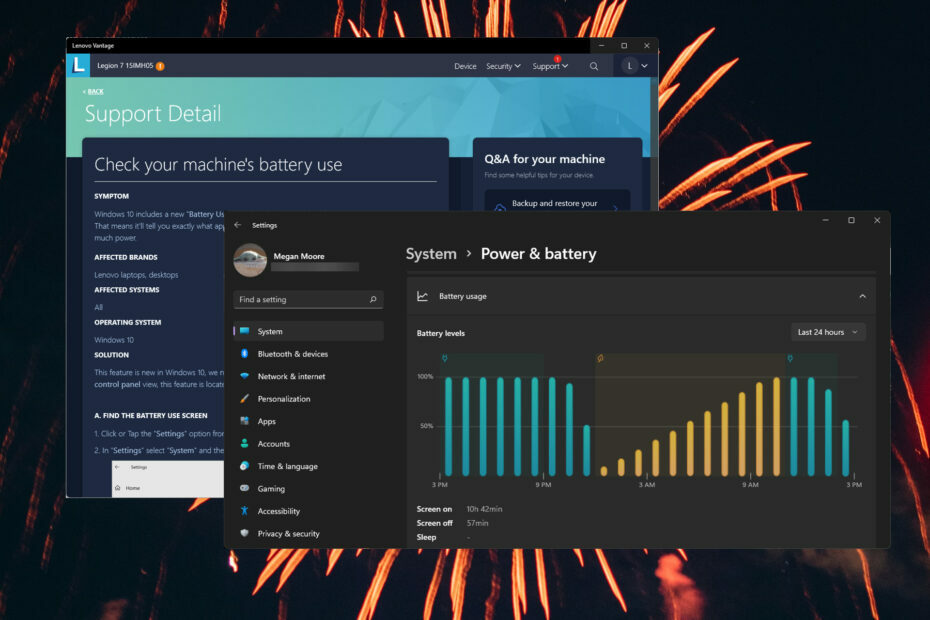
XİNDİRME DOSYASINI TIKLAYARAK KURULUM
Bu yazılım yaygın bilgisayar hatalarını onaracak, sizi dosya kaybından, kötü amaçlı yazılımdan, donanım arızasından koruyacak ve bilgisayarınızı maksimum performans için optimize edecektir. PC sorunlarını düzeltin ve virüsleri şimdi 3 kolay adımda kaldırın:
- Restoro PC Onarım Aracını İndirin Patentli Teknolojilerle gelen (patent mevcut Burada).
- Tıklamak Taramayı Başlat PC sorunlarına neden olabilecek Windows sorunlarını bulmak için.
- Tıklamak Hepsini tamir et bilgisayarınızın güvenliğini ve performansını etkileyen sorunları gidermek için.
- Restoro tarafından indirildi 0 bu ay okuyucular
Dizüstü bilgisayarlar, kullanıcıların şarj cihazları ve kablolarla uğraşmadan çevrimiçi yaşamlarını hareket halindeyken kolayca yanlarında getirmelerine olanak tanır. Bununla birlikte, birçok kullanıcı, dizüstü bilgisayarlarının yalnızca fişe takılıyken çalıştığını ve dizüstü bilgisayarın birincil amacını bozduğunu bildirdi. Bu sorunun çözümünü bulmak için okumaya devam edin.
Dizüstü bilgisayarım neden yalnızca fişe takılıyken çalışıyor?
Dizüstü bilgisayarınızın yalnızca prize takılıyken çalışmasının birçok nedeni olabilir. En yaygın nedenlerden biri, pilin hasar görmüş olması ve değiştirilmesi gerekmesi olabilir. Ayrıca aşırı ısınma, güç yönetimi sorunları veya dizüstü bilgisayarınızın içine sıkışmış kalıntılar da olabilir.
Dizüstü bilgisayar pilinin zarar görmesinin başlıca nedenlerinden biri, pilin tamamen bitmesine izin vermek ve uzun süre ölü durumda bırakmaktır. Pilinizin tamamen bitmesine izin vermek asla iyi bir fikir değildir ve biterse, dizüstü bilgisayarınızı mümkün olan en kısa sürede şarj cihazına taktığınızdan emin olun.
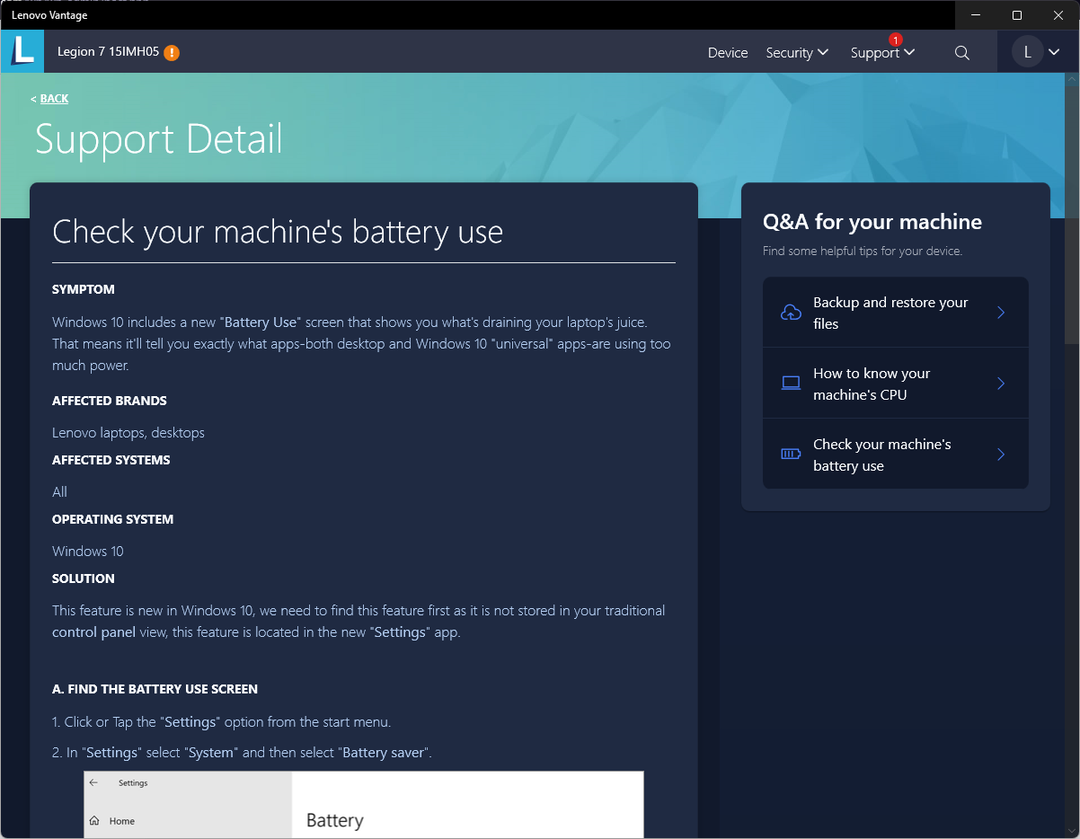
Bazıları, dizüstü bilgisayarınızı tüm gün AC gücüyle fişe takılı bırakmanın da pili bozabileceğini iddia ediyor. Acer ve Asus gibi bilgisayar üreticileri, pilin kullanılmadığı zamanlarda çıkarılmasını tavsiye ediyor, ancak Dell, dizüstü bilgisayarınızın her zaman fişe takılı kalmasında bir sorun olmadığını belirtiyor.
Dizüstü bilgisayarınızın fişini çekmek ona zarar verebilir mi?
Hayır, dizüstü bilgisayarınızın fişini çekmek bunun için tasarlanmıştır. Dizüstü bilgisayarların pil ve ana güç arasında geçiş yapma sorunları olmaması gerekir, böylece kullanıcılar hareket halindeyken bilgisayarlarını yanlarına alabilirler.
Bilgisayarım yalnızca fişe takılıyken çalışırken ne yapabilirim?
1. Pilinizi temizleyin
Ayrılabilir bir piliniz varsa veya pilinizi içeriden kolayca çıkarabiliyorsanız, çıkarmayı ve temiz bir bezle dikkatlice silmeyi deneyin. Bezi nemlendirmek ve pili ve bilgisayarı temizlemek için biraz alkol kullanın.
Dizüstü bilgisayarda veya pilin etrafında birikmiş herhangi bir toz veya birikinti varsa, pilin düzgün çalışmamasına neden olabilir.
2. Statik enerjiyi öldür
-
Gücü kapat Dizüstü bilgisayarın.
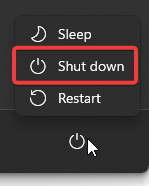
- bağlantıyı kes şarj cihazınız ve tüm USB'ler.
- Ayır piliniz veya bağlantıyı kesmek piliniz yerleşikse pil kablosu.
- Tutmak güç düğmesini 30 saniye ila 1 dakika arasında basılı tutun.
- yeniden bağlan piliniz.
- Şarj aleti bağlı değilken dizüstü bilgisayarınızı açın.
Bunu yapmak, dizüstü bilgisayarınızdaki tüm gücü tamamen boşaltacaktır. Pili yeniden taktığınızda ve yeniden açtığınızda, dizüstü bilgisayarınız pili algılayabilmeli ve ihtiyaç duyduğu gücü verebilmelidir.
3. Pil sürücülerini kaldırın ve yeniden yükleyin
- Tıklamak Başlangıç, aramak Aygıt Yöneticisi sonra vur Girmek.

- Tıklamak piller.

- İlk pil sürücüsüne sağ tıklayın ve seçin Cihazı kaldır.
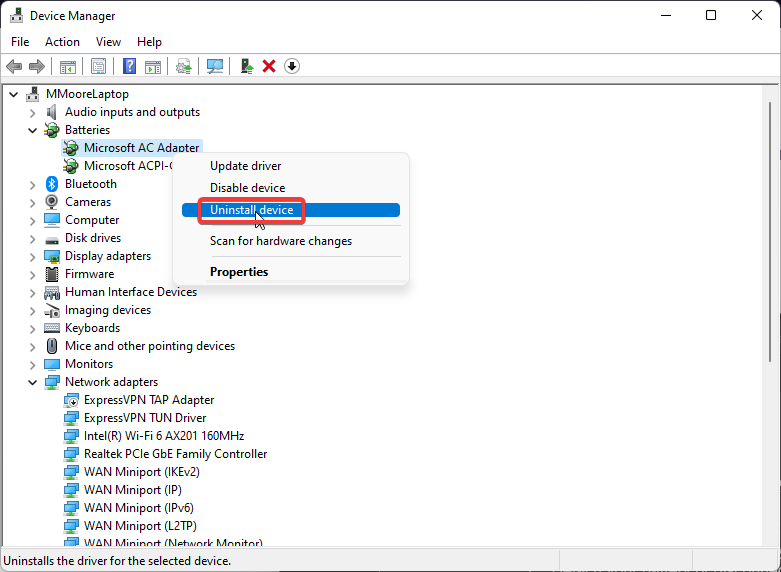
- Seçme Kaldır Tekrar.
- Diğer sürücülerde 3. ve 4. adımları tekrarlayın. piller bölüm.
- Tekrar başlat Dizüstü bilgisayarın. Sürücüler açıldıktan sonra yeniden yüklenecektir.
Pil sürücülerinizden biri bozuksa veya düzgün yüklenmemişse, dizüstü bilgisayarınız yalnızca AC şarj cihazına takılıyken çalışır. Pil sürücülerinizi kaldırıp yeniden yüklemek, sürücülerle ilgili sorunları çözecek ve böylece sorunu çözecektir.
Çoğu zaman, PC'nizin donanımı ve çevre birimleri için genel sürücüler sistem tarafından düzgün bir şekilde güncellenmez. Jenerik bir sürücü ile bir üreticinin sürücüsü arasında önemli farklar vardır.Donanım bileşenlerinizin her biri için doğru sürücü sürümünü aramak sıkıcı olabilir. Bu nedenle otomatik bir asistan, sisteminizi her seferinde doğru sürücülerle bulup güncellemenize yardımcı olabilir ve şiddetle tavsiye ediyoruz. Sürücü Düzeltme. Bunu nasıl yapacağınız aşağıda açıklanmıştır:
- DriverFix'i indirin ve kurun.
- Yazılımı başlatın.
- Tüm hatalı sürücülerinizin algılanmasını bekleyin.
- DriverFix şimdi size sorunları olan tüm sürücüleri gösterecek ve sadece düzeltilmesini istediklerinizi seçmeniz gerekiyor.
- Uygulamanın en yeni sürücüleri indirip yüklemesini bekleyin.
- Tekrar başlat Değişikliklerin etkili olması için bilgisayarınızı

Sürücü Düzeltme
PC bileşenleri sürücülerinizi PC'nizi riske atmadan mükemmel şekilde çalışır halde tutun.
Siteyi ziyaret et
Feragatname: Bazı belirli eylemleri gerçekleştirmek için bu programın ücretsiz sürümden yükseltilmesi gerekir.
4. ACPI Uyumlu Kontrol Yöntemi Pilini devre dışı bırakın ve yeniden etkinleştirin
- Tıklamak Başlangıç, aramak Aygıt Yöneticisi, ve vur Girmek.

- Tıklamak piller.

- sağ tıklayın Microsoft ACPI Uyumlu Denetim Yöntemi Pili ve seç Cihazı devre dışı bırak.
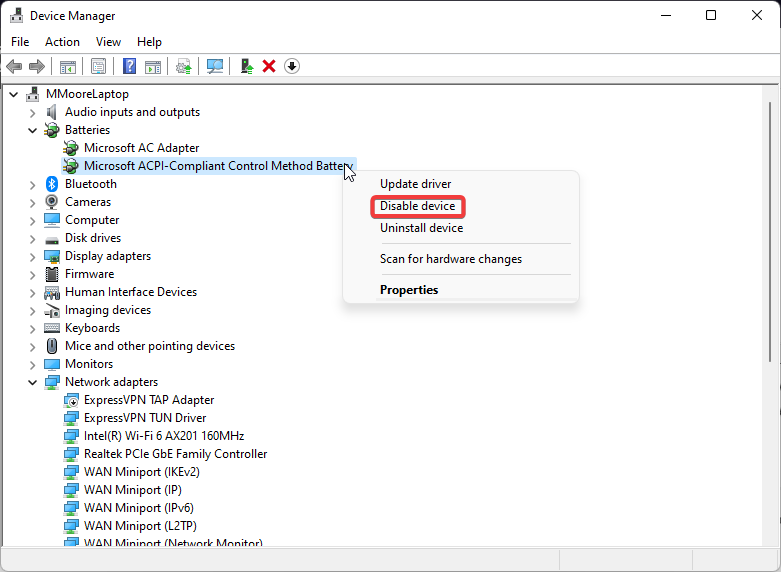
- Birkaç dakika sonra, sağ tıklayın Microsoft ACPI Uyumlu Denetim Yöntemi Pili ve seç Cihazı etkinleştir.
Uzman ipucu:
SPONSORLU
Özellikle bozuk depolar veya eksik Windows dosyaları söz konusu olduğunda, bazı bilgisayar sorunlarının üstesinden gelmek zordur. Bir hatayı düzeltmekte sorun yaşıyorsanız, sisteminiz kısmen bozuk olabilir.
Makinenizi tarayacak ve hatanın ne olduğunu belirleyecek bir araç olan Restoro'yu kurmanızı öneririz.
buraya tıklayın indirmek ve onarmaya başlamak için.
Bu adımı gerçekleştirirken dizüstü bilgisayarınızın görev çubuğundaki pil simgesinin kaybolduğunu ve yeniden göründüğünü fark edeceksiniz. Bu pilli aygıtın devre dışı bırakılması ve yeniden etkinleştirilmesi, aygıtınızdaki güç düzenlerini sıfırlar. Bu çözüm işe yaramadıysa bir sonraki adımı deneyin.
- AMDRSServ.exe: Nedir ve 7 Kolay Adımda Nasıl Onarılır
- 0x00000b11: Windows 10 ve 11'de Bu Hata Nasıl Düzeltilir
- Lenovo Dizüstü Bilgisayar Siyah Ekranı: 5 Adımda Nasıl Onarılır
5. Windows'u güncelleyin
- Tıklamak Başlangıç ve Ayarlar'ı açın (veya pencereler + BEN).
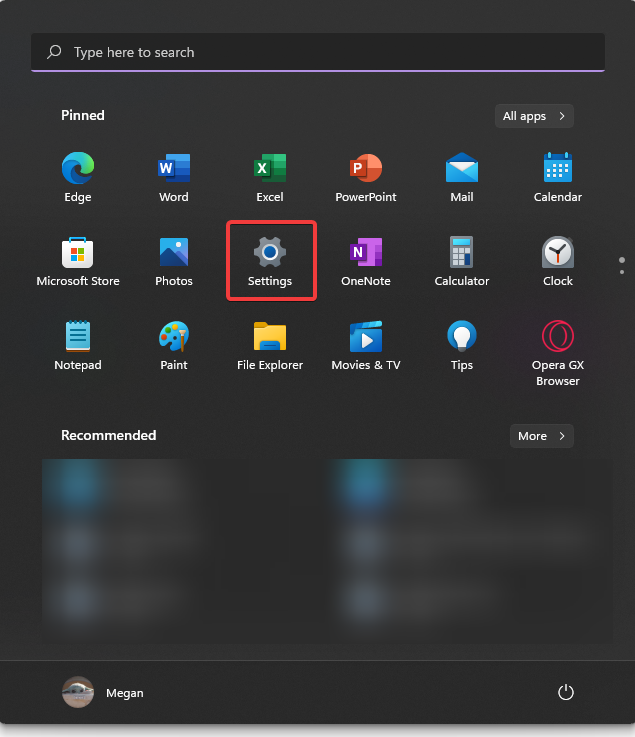
- Tıklamak Windows güncelleme Daha sonra Güncellemeleri kontrol et.
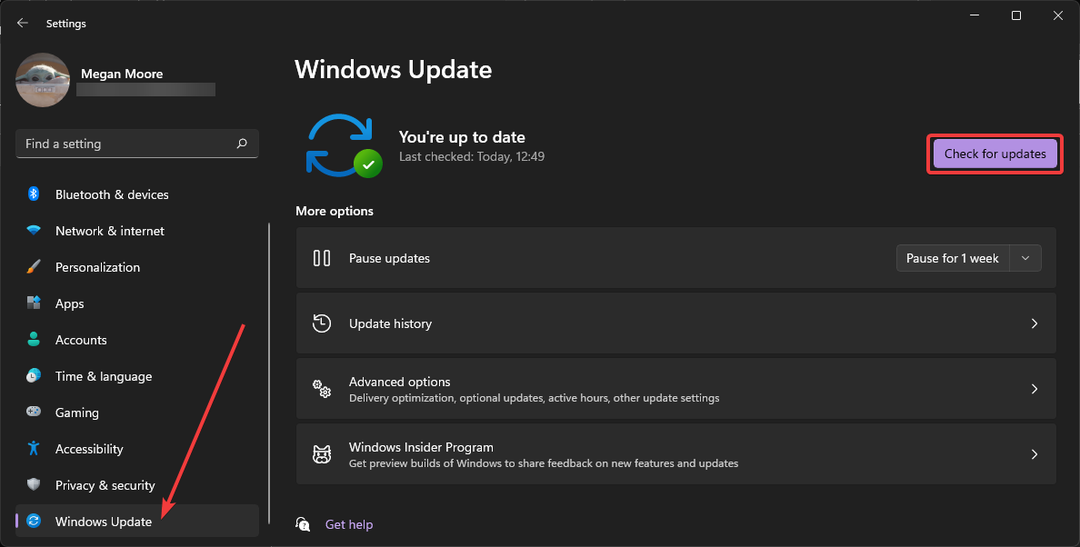
- Dizüstü bilgisayarınızı güncellemek için talimatları izleyin.
Eski bir Windows sürümüne sahip olmak pil sorunlarına yol açabilir. Herhangi bir sorunla karşılaşmamak için cihazınızı güncel tuttuğunuzdan emin olun.
6. Pilinizi kalibre edin
Dizüstü bilgisayarınızın pili doğru şekilde kalibre edilmemişse, prize takılı değilken beklenmedik zamanlarda kapanma sorunu yaşayabilirsiniz. Bunun nedeni, dizüstü bilgisayarınızın gerçekte %2'de olabileceği halde %40'ta olduğunu düşünmesidir.
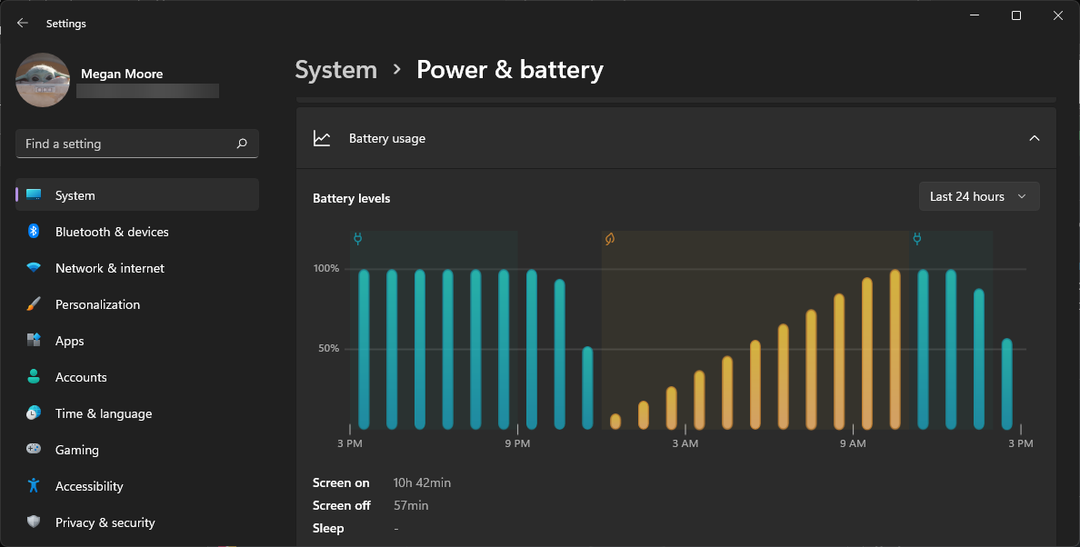
Dizüstü bilgisayarınızın markasına bağlı olarak pilinizi kalibre etmenin birkaç farklı yöntemi vardır. En basit yol, pili %100'den neredeyse bitmiş duruma getirmek ve ardından tekrar %100'e kadar şarj etmek için fişe takmak. Bu, dizüstü bilgisayarınızın pil kapasitesinin daha doğru bir şekilde okunmasını sağlayacaktır.
Bazı bilgisayar üreticileri, dizüstü bilgisayarınızın kılavuzunda veya dosyalarda bulunabilen pili kalibre etmenin bir yolunu içerir.
7. pilinizi değiştirin
Her şey başarısız olursa ve her şeyi denediyseniz, ancak dizüstü bilgisayarınız yalnızca fişe takılıyken çalışıyorsa, bu, yeni bir pile ihtiyacınız olduğunun güçlü bir göstergesi olabilir. Neyse ki, dizüstü bilgisayarınızın pilini değiştirmek nispeten kolaydır ve evde yapılabilir.
Çevrimiçi olarak dizüstü bilgisayarınızın model numarasıyla uyumlu bir yedek pil bulun. Çalıştırmadan önce dizüstü bilgisayarınızı kapatın ve şarj cihazından çıkarın. Ayrılabilir bir piliniz varsa, değiştirmek çok kolaydır. Ancak, dahili pillere erişmek için birkaç basit araca ihtiyacınız olabilir.
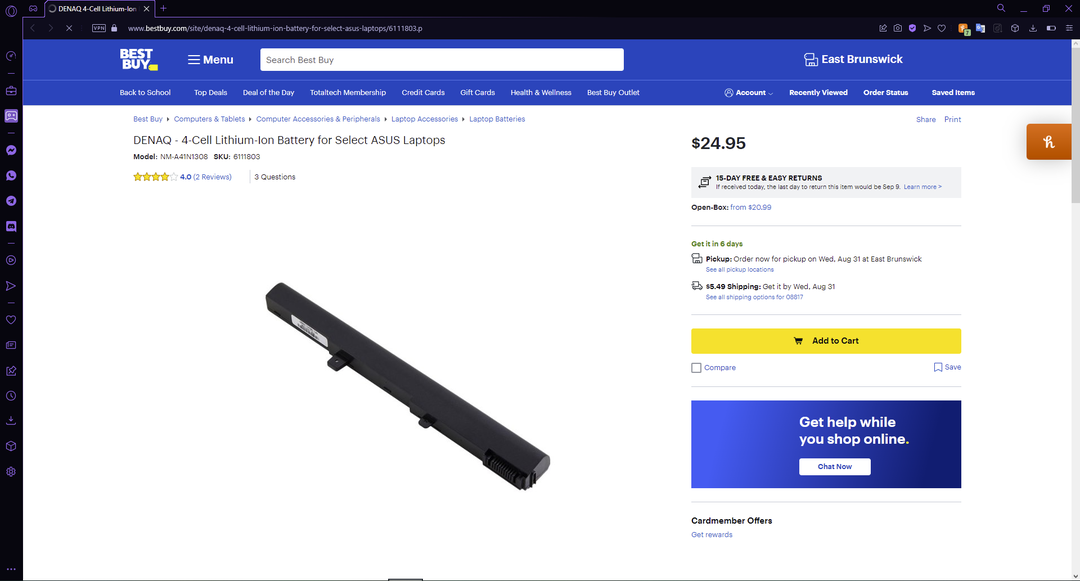
Eski pili dikkatlice sökün ve anakarttan ayırın. Yavaşça yerleştirip ana karta bağlamadan önce yeni pilin tozsuz olduğundan emin olun. Her şey güvende olduğunda, dizüstü bilgisayarınızı çalıştırın ve sorunun çözülüp çözülmediğine bakın.
Dizüstü bilgisayarımın pilinin değiştirilmesi gerekip gerekmediğini nasıl anlarım?
Bazı durumlarda, Windows pilinizi değiştirme zamanının geldiğini size bildirir. gibi bir uyarı Pilinizi değiştirmeyi düşünün görünecek. Pil gücünüzün azaldığına dair herhangi bir belirti olmasa bile dizüstü bilgisayarınız aniden kapanabilir.
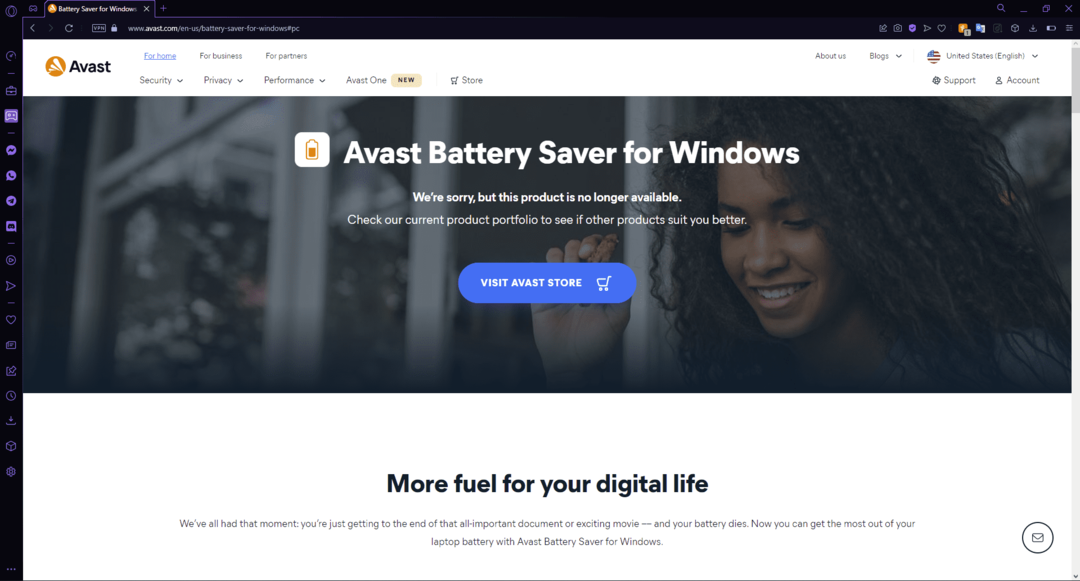
Kullanıcıların pillerinin durumunu ve kapasitesini bilmelerini sağlayacak bazı üçüncü taraf araçlar da mevcuttur. için en iyi seçimlerimizin bir listesini istiyorsanız dizüstü bilgisayarınızın pilinin sağlığını kontrol etmek için araçlar, bunun için önerilerimiz var.
Umarız yukarıdaki çözümlerden biri, yalnızca fişe takılıyken çalışıyorsa dizüstü bilgisayarınızı düzeltmenize yardımcı olmuştur. için rehberimize göz atın pil ömrünüzü nasıl iyileştireceğinize dair ipuçları ve püf noktaları. Hangi adımın sizin için işe yaradığını veya başka çözümler için herhangi bir öneriniz varsa yorumlarda bize bildirin.
Hâlâ sorun mu yaşıyorsunuz? Bunları bu araçla düzeltin:
SPONSORLU
Yukarıdaki öneriler sorununuzu çözmediyse, bilgisayarınızda daha derin Windows sorunları olabilir. Öneririz bu PC Onarım aracını indirme (TrustPilot.com'da Harika olarak derecelendirildi) bunları kolayca ele almak için. Kurulumdan sonra, sadece tıklayın Taramayı Başlat düğmesine ve ardından düğmesine basın Hepsini tamir et.


![Surface Pro 4 açılamıyor [ADIM ADIM KILAVUZ]](/f/959d6996a22a05e303fd43a7512049a5.jpg?width=300&height=460)